
Een van de belangrijkste voordelen van een smartwatch zijn eenvoudige polsmeldingen, maar het kan een beetje uit de hand lopen. Lees verder terwijl we u laten zien hoe u uw Apple Watch-meldingen naar wens kunt aanpassen.
Hoe werken Apple Watch-meldingen?
Voordat we ingaan op het daadwerkelijk beheren van uw Apple Watch-meldingen, laten we eerst een kort overzicht bekijken van hoe de meldingen standaard werken, zodat u een goed begrip heeft van de meldingen en wat u wel of niet wilt wijzigen.
VERWANT: Foto's synchroniseren met uw Apple Watch
Standaard spiegelt uw Apple Watch alle meldingen van uw iPhone. Wat je ook hebt geconfigureerd aan de iPhone-kant van de dingen ("Ja, ik wil Twitter-meldingen; nee, ik wil geen Facebook-meldingen") wordt gewoon doorgegeven aan de Apple Watch. Alle meldingen die worden ingeschakeld wanneer u uw Apple Watch koppelt, worden gekloond en wanneer u nieuwe apps installeert, worden alle meldingsinstellingen die u bij de installatie selecteert, ook gespiegeld.
Wanneer uw iPhone ontgrendeld is en u deze gebruikt, worden er geen meldingen doorgegeven aan uw Apple Watch, aangezien u ervan uitgaat dat u naar uw iPhone kijkt en dat er geen polsmelding vereist is. Wanneer uw Apple Watch van uw pols is, is vergrendeld of in de modus Niet storen staat, worden alle meldingen ook op horlogeniveau gedempt en blijven ze op uw iPhone.
Wanneer uw iPhone slaapt of vergrendeld is en uw Apple Watch om uw pols is, ontgrendeld en de modus Niet storen is uitgeschakeld, worden alle meldingen overgebracht van de iPhone naar de Apple Watch om u correct te waarschuwen.
In de volgende secties bekijken we hoe u meldingen tijdelijk kunt dempen, hoe u meldingen kunt beheren (zowel in de spiegelmodus als in de horlogemodus) en hoe u uw meldingen meer privé kunt maken zodat ze hun inhoud niet onthullen (berichten, foto's, enzovoort) zonder uw bevestiging.
Hoe u uw Apple Watch kunt dempen
Hoewel u individuele meldingen permanent kunt dempen, hoeft u de dingen soms gewoon te dempen totdat de vergadering voorbij is. Er zijn een paar manieren om uw Apple Watch het zwijgen op te leggen; laten we de verschillende methoden eens doornemen en u zult gewapend zijn met de juiste truc voor de juiste omgeving de volgende keer dat u uw pols niet moet laten fluiten.
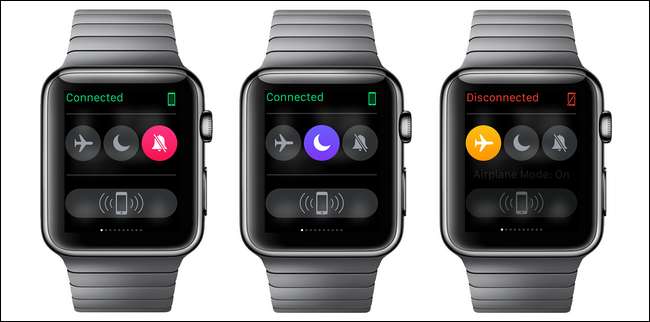
Stille modus en dekking om te dempen
De eerste en meest letterlijke manier om uw Apple Watch het zwijgen op te leggen, is door het volume te dempen met de stille modus. U hebt op twee manieren toegang tot de functie mute / stille modus. U kunt op uw wijzerplaat omlaag vegen om uw Glances te openen en vervolgens de Glance Instellingen openen, waar u een doorgestreept belpictogram vindt. Druk op het belpictogram en je schakelt de stille modus in.
De alternatieve manier om het horloge te dempen, is door op de kroon te klikken, het menu Instellingen te openen en naar Instellingen -> Geluiden en haptiek te navigeren. Daar kunt u zowel het volume van de waarschuwingen aanpassen als de dempfunctie inschakelen.
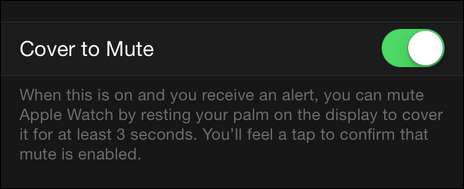
Er is een heel handige truc die je nodig hebt om de Apple Watch-app op je iPhone in te schakelen (maar het is absoluut de moeite waard de kleine moeite): dekking om te dempen. Open de Apple Watch-app en ga naar Sound & Haptics in de lijst met hoofdinstellingen.
Schakel binnen Sound & Haptics "Cover to Mute" in. Mocht een luide melding uw vergadering onderbreken, dan kunt u de zeer natuurlijke beweging uitvoeren door uw horloge met uw andere hand te bedekken en die handeling zal de melding dempen.
Modus Niet storen
Handig, omdat de Apple Watch zo nauw is geïntegreerd met de iPhone, kunt u de modus Niet storen inschakelen op het horloge of de telefoon en deze spiegelt automatisch tussen de twee apparaten. (Dit betekent ook dat als je een Niet storen-schema op je iPhone hebt ingesteld, dit automatisch ook naar je horloge wordt uitgebreid.)
Om Niet storen in te schakelen vanaf uw Apple Watch, veegt u omlaag vanaf het hoofdscherm om toegang te krijgen tot uw Glances en gebruikt u de knop voor snelle toegang op de Instellingen Glance. U kunt ook omhoog vegen op het scherm van uw iPhone om het Control Center te openen en daar ook op het pictogram Niet storen tikken.
De modus Niet storen moet worden beschouwd als een stiller, maar niet stil, oplossing; alle aanpassingen die je hebt aangebracht in de Niet storen-instellingen op je iPhone, zullen door je horloge worden gebruikt (bijvoorbeeld als je 'Niet storen' hebt gevraagd om telefoongesprekken uit je lijst met contactpersonen uit je favorieten toe te staan, dan zal je horloge ze ook toestaan).
Vliegtuigmodus
Als je super paranoïde bent (of je baas is niet geamuseerd door onderbrekingen), kun je altijd gaan voor een volledige netwerk-kill-schakelaar en de vliegtuigmodus inschakelen. Net als de stille modus en de modus Niet storen, kunt u de vliegtuigmodus schakelen via de instellingenoverzicht op uw horloge. In tegenstelling tot de modus Niet storen, wordt het echter niet gespiegeld tussen apparaten. Vliegtuigmodus wordt onafhankelijk geschakeld voor zowel de Apple Watch als de iPhone.
Hoe u uw meldingen kunt beheren
Meldingen tijdelijk uitzetten is één ding, maar soms wil je de melding helemaal niet meer. Er zijn twee manieren om met overbelasting van meldingen op uw Apple Watch om te gaan: via de iPhone-instellingen en via het instellingenmenu van de Apple Watch-app.
Pas de meldingen van de iPhone aan
De eerste manier om uw meldingen te beheren, is door tegelijkertijd uw meldingen op zowel uw iPhone als Apple Watch aan te passen door de meldingen van beide grondig aan te passen via het menu Instellingen van de iPhone via Instellingen -> Meldingen.
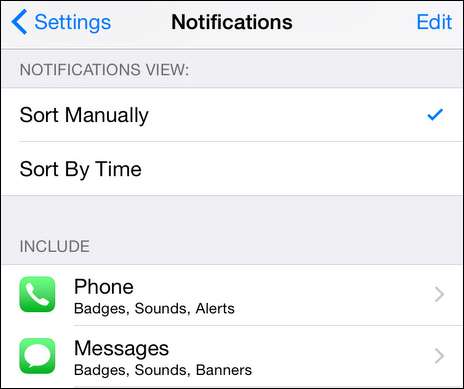
Bedenk dat de standaardstatus is dat alle iPhone-meldingsinstellingen worden gespiegeld naar uw Apple Watch. Als je de mate van melding aanpast in de iPhone-instellingen, dan wordt de melding naar de Apple Watch ook aangepast. Als u een melding op iPhone-niveau uitschakelt, kan deze niet eens worden aangepast op de Apple Watch.
Pas de meldingen van de Apple Watch aan
In de Apple Watch-applicatie op de iPhone (niet op het horloge zelf) kun je meldingen uitschakelen en de meldingen specifiek voor het horloge afstemmen.
De kernapplicaties van Apple, zoals de apps Agenda, Mail en Herinneringen, kunnen allemaal op maat worden aangepast in de Apple Watch-app om de meldingservaring aan te passen. Je kunt ze laten staan als "Mirror my iPhone" of je kunt per app aanpassingen doen. Stel dat u bijvoorbeeld uw aanstaande agenda-afspraken wilde zien, maar niet elke keer een melding om uw pols wilde krijgen als een bezoeker bevestigde dat ze eraan kwamen. Je zou die instelling op de iPhone kunnen aanpassen, maar dat zou de meldingen op zowel de telefoon als het horloge verwijderen.
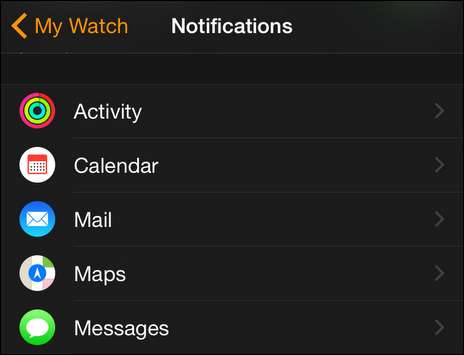
In plaats daarvan kunt u in de Apple Watch-app springen en de aanpassing maken door de Agenda-app te selecteren en "Aangepast" aan te vinken. Dit zal op zijn beurt alleen voor het horloge meldingsopties oproepen die u naar wens kunt aanpassen.
Hoewel die aanpassing werkt voor de belangrijkste iOS-apps, werkt het niet voor apps van derden, zoals Facebook. Voor apps van derden is de schakelaar binair: u ontvangt alle meldingen van de iPhone of u krijgt er geen.
Hoe u uw meldingen privé kunt maken
Het laatste deel van het tweaken van meldingen dat we zullen benadrukken voordat we onze tutorial voor meldingen beëindigen, is een vreselijk handige tweak. Standaard wanneer u een melding krijgt op uw Apple Watch it shows wat de melding is. Als je vriend je bijvoorbeeld een werk-ongeschikte foto sms't, verschijnt het voorbeeld van die foto direct op de voorkant van je Apple Watch, waar collega's die jouw gevoel voor humor niet delen, deze kunnen zien.
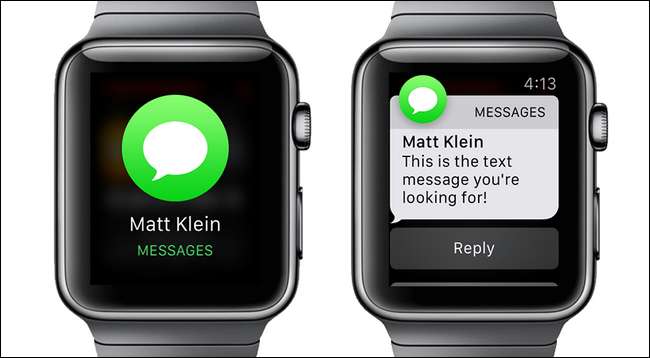
Dit is waar Notificatieprivacy om de hoek komt kijken. Wanneer Notificatieprivacy is ingeschakeld, ontvangt u nog steeds een visuele waarschuwing op het horloge, maar de inhoud van de waarschuwing wordt pas onthuld als u op het scherm tikt om te bevestigen dat u deze wilt zien.
In het bovenstaande voorbeeld kun je de privacyfunctie in actie zien: toen ik een bericht ontving van collega How-To Geek-schrijver Matt Klein, kreeg ik nog steeds een melding dat ik een bericht van hem had, maar de inhoud van het bericht werd pas weergegeven getikt scherm. Andere apps geven nog minder informatie. Wanneer u bijvoorbeeld een Gmail-melding ontvangt, is dit alleen het Gmail-logo en moet u erop tikken om het bericht te zien.
Hoewel het een extra laag en een beetje wrijving toevoegt aan uw meldingssysteem, is het een geweldig compromis tussen geen meldingen en het zichtbaar hebben van de inhoud van uw meldingen voor iedereen.
Met slechts een beetje aanpassingen en veel profiteren van het gestroomlijnde meldingssysteem in de Apple Watch, heb je binnen de kortste keren je meldingen in de war en precies goed.







